Добрый день.
Сегодняшняя статья посвящена графикам. Наверное, каждый кто вел когда-нибудь расчеты, или составлял какой-нибудь план — всегда имел необходимость представить свои результаты в виде графика. К тому же, результаты подсчетов в таком виде воспринимаются легче.
Сам же я с графиками столкнулся впервые, когда делал презентацию: чтобы наглядно аудитории продемонстрировать куда стремиться прибыль — лучше ничего не придумаешь…
В этой статье я хотел бы показать на примере, как построить график в Excel в разных версиях: 2010 и 2013.
График в Excel от 2010г. (в 2007 — аналогично)
Давайте, чтобы было легче, построение в своем примере я буду вести по шагам (как и в других статьях).
1) Допустим у Excel у нас есть небольшая табличка с несколькими показателями. В своем примере я взял несколько месяцев и несколько видов прибыли. В общем-то, для примера не так важно, что у нас за цифры, важно уловить суть…
Так вот, просто выделяем ту область таблицы (или всю таблицу), на основе которой мы будем строить график. См. картинку ниже.
Как строить красивые графики в Эксель
2) Далее, сверху в меню Excel, выбираем раздел «Вставка» и щелкаем по подразделу «График», далее из выпадающего меню выбираем тот график, который вам нужен. Я выбрал самый простой — классический, когда по точкам строиться прямая.
3) Обратите внимание, что согласно табличке, у нас в графике появилось 3 ломанных линии, показывающих что прибыль месяц от месяца падает. Кстати, Excel автоматически сам обозначает каждую линию в графике — это очень удобно! Фактически, данный график сейчас можно копировать хоть в презентацию, хоть в доклад…
(Вспоминаю, как в школе мы пол дня рисовали небольшой график, сейчас его можно создать за 5 мин. на любом компьютере где есть Excel… Техника шагнула вперед, однако.)
4) Если вам не нравиться оформление графика по умолчанию, можно его разукрасить. Для этого просто щелкните по графику два раза левой кнопкой мышки — перед вами появиться окно, в котором можно легко поменять оформление. Например, можно залить график каким-нибудь цветом, или поменять цвет границ, стили, размер и т.д. Пройдитесь по вкладкам — Excel будет отображать сразу же как будет выглядеть график, после сохранения всех вами введенных параметров.
Как построить график в Excel от 2013г.
Кстати, что странно, многие используют новые версии программ, обновляются, только к Office и Windows это не относится… У меня многие знакомые пользуются до сих пор Windows XP и старой версией Excel. Говорят, что прост опривыкли, да и зачем менять рабочую программу… Т.к. я сам уже перешел на новую версию от 2013г., решил, что нужно показать как создавать график и в новой версии Excel. Кстати, делать все практически так же, единственное в новой версии разработчики стерли грань между графиком и диаграммой, точнее объедини их.
1) Для примера я взял тот же документ, что и ранее. Первое что делаем — выделяем табличку или отдельную ее часть, по которой будем строить график.
Как в excel построить график
2) Далее переходим в раздел «ВСТАВКА» (сверху, рядом с меню «ФАЙЛ») и выбираем кнопку «рекомендуемые диаграммы». В появившемся окне находим нужный нам график (я выбрал классический вариант). Собственно, после нажатия на «OK» — график появиться рядом с вашей табличкой. Далее можете его перенести в нужное место.
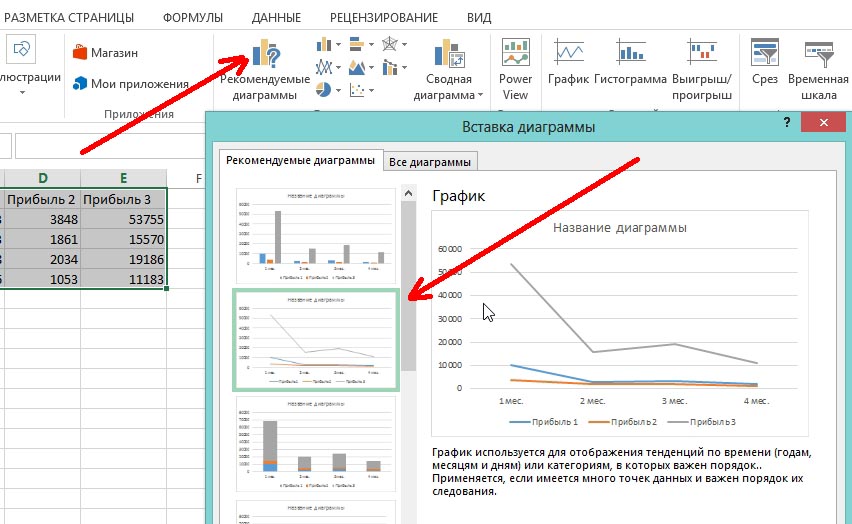
3) Для изменения оформления графика воспользуйтесь появляющимися кнопками справа от него, когда вы на водитесь мышкой. Можно поменять цвет, стиль, цвет границ, залить каким-нибудь цветом и пр. Как правило, с оформлением вопросов не возникает.
Источник: pcpro100.info
График строительства образец в экселе
Добрый день!
Подскажите, как возможно облегчить построение графика работ?
Описание в примере. CHEVRYACHOK
Сообщение Добрый день!
Подскажите, как возможно облегчить построение графика работ?
Описание в примере. Автор — CHEVRYACHOK
Дата добавления — 14.03.2015 в 08:57
Вариант:
добавил пару строк (их можно скрыть)
формула + условное форматирование.
см. а вдруг и действительно правильно
,37 — наверное правильнее
неправильно все это — тут более досконально и нудно разбираться надо
Вариант:
добавил пару строк (их можно скрыть)
формула + условное форматирование.
см. а вдруг и действительно правильно
,37 — наверное правильнее
неправильно все это — тут более досконально и нудно разбираться надо Nic70y
Сообщение Вариант:
добавил пару строк (их можно скрыть)
формула + условное форматирование.
см. а вдруг и действительно правильно
,37 — наверное правильнее
неправильно все это — тут более досконально и нудно разбираться надо Автор — Nic70y
Дата добавления — 14.03.2015 в 09:28
CHEVRYACHOK, здравствуйте. Вообще для таких задач существует MS Project. В Excel с аналогичной штукой возились тут. Надо просто датой начала следующей работы поставить дату окончания предыдущей. А так согласен с Nic70y,
Например, почему рабдни в вашей формуле просто округляются, а не округляются вверх до целого? почему одни работы пересекаются по времени, а другие — нет? ну и т.д. Детализируйте задачу.
CHEVRYACHOK, здравствуйте. Вообще для таких задач существует MS Project. В Excel с аналогичной штукой возились тут. Надо просто датой начала следующей работы поставить дату окончания предыдущей. А так согласен с Nic70y,
Например, почему рабдни в вашей формуле просто округляются, а не округляются вверх до целого? почему одни работы пересекаются по времени, а другие — нет? ну и т.д. Детализируйте задачу. buchlotnik
Сообщение CHEVRYACHOK, здравствуйте. Вообще для таких задач существует MS Project. В Excel с аналогичной штукой возились тут. Надо просто датой начала следующей работы поставить дату окончания предыдущей. А так согласен с Nic70y,
Например, почему рабдни в вашей формуле просто округляются, а не округляются вверх до целого? почему одни работы пересекаются по времени, а другие — нет? ну и т.д. Детализируйте задачу. Автор — buchlotnik
Дата добавления — 14.03.2015 в 11:32
buchlotnik, у меня задача вписать выполнение работ в определенный промежуток времени здесь это 17 дн.(это равно всего ч/часов/8,2/кол-во человек в бригаде) т.е. за сколь дней бригада справляется с полным выполнением работ. Отдельно, каждой работе соответствует кол-во ч/часов.
Для выполнения некоторых работ не обязательно нужна вся бригада, поэтому разное количество рабочих, но так как, условно, остальные могут начать выполнение следующей задачи, поэтому в графике работы пересекаются. Получается в день не должно работать больше, чем количество бригады, но это очень сложно реализовать, поэтому все приблизительно. Все это очень ориентировочно, поэтому не стал заморачиваться с дробными числами и округлил до целых. Как то так. Сам понимаю, что это очень сложно понять, тем более сделать спасибо за совет!
buchlotnik, у меня задача вписать выполнение работ в определенный промежуток времени здесь это 17 дн.(это равно всего ч/часов/8,2/кол-во человек в бригаде) т.е. за сколь дней бригада справляется с полным выполнением работ. Отдельно, каждой работе соответствует кол-во ч/часов.
Для выполнения некоторых работ не обязательно нужна вся бригада, поэтому разное количество рабочих, но так как, условно, остальные могут начать выполнение следующей задачи, поэтому в графике работы пересекаются. Получается в день не должно работать больше, чем количество бригады, но это очень сложно реализовать, поэтому все приблизительно. Все это очень ориентировочно, поэтому не стал заморачиваться с дробными числами и округлил до целых. Как то так. Сам понимаю, что это очень сложно понять, тем более сделать спасибо за совет! CHEVRYACHOK
Сообщение buchlotnik, у меня задача вписать выполнение работ в определенный промежуток времени здесь это 17 дн.(это равно всего ч/часов/8,2/кол-во человек в бригаде) т.е. за сколь дней бригада справляется с полным выполнением работ. Отдельно, каждой работе соответствует кол-во ч/часов.
Для выполнения некоторых работ не обязательно нужна вся бригада, поэтому разное количество рабочих, но так как, условно, остальные могут начать выполнение следующей задачи, поэтому в графике работы пересекаются. Получается в день не должно работать больше, чем количество бригады, но это очень сложно реализовать, поэтому все приблизительно. Все это очень ориентировочно, поэтому не стал заморачиваться с дробными числами и округлил до целых. Как то так. Сам понимаю, что это очень сложно понять, тем более сделать спасибо за совет! Автор — CHEVRYACHOK
Дата добавления — 14.03.2015 в 12:43
Источник: www.excelworld.ru
График реализации проекта в excel. Создание сетевого графика в Microsoft Excel
Жаропонижающие средства для детей назначаются педиатром. Но бывают ситуации неотложной помощи при лихорадке, когда ребенку нужно дать лекарство немедленно. Тогда родители берут на себя ответственность и применяют жаропонижающие препараты. Что разрешено давать детям грудного возраста? Чем можно сбить температуру у детей постарше?
Какие лекарства самые безопасные?
Сетевой график – это таблица, предназначенная для составления плана проекта и контроля за его выполнением. Для её профессионального построения существуют специализированные приложения, например MS Project. Но для небольших предприятий и тем более личных хозяйственных нужд нет смысла покупать специализированное программное обеспечение и тратить море времени на обучение тонкостям работы в нем. С построением сетевого графика вполне успешно справляется табличный процессор Excel, который установлен у большинства пользователей. Давайте выясним, как выполнить в этой программе указанную выше задачу.
Построить сетевой график в Экселе можно при помощи диаграммы Ганта. Имея необходимые знания можно составить таблицу любой сложности, начиная от графика дежурства сторожей и заканчивая сложными многоуровневыми проектами. Взглянем на алгоритм выполнения данной задачи, составив простой сетевой график.
Этап 1: построение структуры таблицы
Прежде всего, нужно составить структуру таблицы. Она будет представлять собой каркас сетевого графика. Типичными элементами сетевого графика являются колонки, в которых указывается порядковый номер конкретной задачи, её наименование, ответственный за её реализацию и сроки выполнения. Но кроме этих основных элементов могут быть и дополнительные в виде примечаний и т.п.


На этом создание заготовки таблицы можно считать оконченным.

Этап 2: создание шкалы времени
Теперь нужно создать основную часть нашего сетевого графика – шкалу времени. Она будет представлять собой набор столбцов, каждый из которых соответствует одному периоду проекта. Чаще всего один период равен одному дню, но бывают случаи, когда величину периода исчисляют в неделях, месяцах, кварталах и даже годах.
В нашем примере используем вариант, когда один период равен одному дню. Сделаем шкалу времени на 30 дней.


Этап 3: заполнение данными


Этап 4: Условное форматирование
На следующем этапе работы с сетевым графиком нам предстоит залить цветом те ячейки сетки, которые соответствуют промежутку периода выполнения конкретного мероприятия. Сделать это можно будет посредством условного форматирования.


На этом создание сетевого графика можно считать оконченным.
В процессе работы мы создали сетевой график. Это не единственный вариант подобной таблицы, который можно создать в Экселе, но основные принципы выполнения данной задачи остаются неизменными. Поэтому при желании каждый пользователь может усовершенствовать таблицу, представленную в примере, под свои конкретные потребности.
План дел на неделю и месяц для компьютера — чтобы скачать планировщик работы план дел на неделю и месяц, кликните по картинке
Планирование работы на неделю и месяц план дел — чтобы скачать планировщик задач недели и месяца, кликните по картинке выше
План дел на неделю и месяц — шаблон файл планировщик задач недели и месяца
План дел на неделю и месяц в этом файле эксель вести просто и удобно.
В файле шаблона план работы и дел на неделю и месяц есть напоминали по наиболее важным моментам в планировании, отредактируйте их под ваши потребности.
Диаграмма Ганта, которая сама собой рисуется из отмеченных вами задач — закрашенных ячеек екселевской таблицы в вашем плане дел на неделю и месяц, наглядно показывает какие из проектов и задач у вас запараллелены и их надо делать одновременно именно сегодня или на следующей неделе, а какие из дел нужно сделать до начала других задач.
План работы и дел на неделю и месяц в excel файле планировщике задач разделено на разные проекты со списком дел для каждого проекта. Эти проекты могут относится как к планированию рабочего дня и рабочих проектов, а так же задач по учебе, бытовым делам, отдыху и развлечениям.
Разные проекты со своими списками дел на неделю и месяц можно выделять разными цветами для наглядности (если вам яркие цвета не нравятся, просто закрасьте в любой другой более спокойный цвет).
Чтобы вам было удобнее выписывать задачи на завтра в блокнот план дел на день , наведите мышку на завтрашнюю дату (первая строка с датами — самый верх таблицы файла планирования работы на неделю план дел на неделю и месяц ) и наступите левой кнопкой мыши, дела завтрашнего дня выделятся активной областью столбца.
Если нужно посмотреть, когда нужно будет сделать ту или иную задачу, наведите мышку на ячейку с номером задачи (слева самый край области ексель планирования работы на неделю и месяц ). Наступите левой кнопкой мышки, выделится нужная задача и вся область по датам этой задачи.
Важным моментом в поддержании высокой работоспособности в течении дня являются перерывы. В каждом часе тратьте 25 минут на задачу, потом 20 секунд смотрите в окно на далекий объект (глаза отдыхают) и потом 5 минут на перерыв, в этом режиме ваша работоспособность будет выше, чем если бы вы сидели за компьютером несколько часов подряд. Во время перерыва только физическая двигательная активность поможет вам восстановить ваши силы. Зазвенел таймер (ссылка на таймер в файле) — встали из-за стола, посмотрели в окно, потянулись, прошлись по офису или по лестнице вниз-вверх, восстановили мышечный тонус, можно продолжить работу за компьютером (ссылка на таймер есть в файле планировщика недели кликните по картинке планировщика недели вверху страницы, а тут подробнее зачем нужен таймер для компьютера в тайм менеджменте и что он дает лично вам).
Разные цвета ячеек показывают вам — вы запланировали задачу, или уже сделали ее, или у вас завтра важная встреча, или вы перенесли или отменили задачу.

В скачиваемом файле есть ссылка на один из бесплатных таймеров, которые устанавливаются на компьютер. Воспользуйтесь этим или любым другим, их в интернете огромное количество. Таймер на компьютер может быть таким, ссылка на софт и описание в файле планирования недели и месяца.
Планирование работы на неделю и месяц — важные моменты в составлении плана дел на неделю:
План дел на основе недели — это гибкое планирование, можно и нужно корректировать-переносить задачи в рамках одной недели, это не наносит ущерб плану и ожидаемым результатам в горизонте планирования неделя и месяц. Неделя является ключевым элементом в планировании вашего времени.
Составь план следующего дня накануне вечером
Составлять план следующего дня накануне вечером — ключевой момент в организации времени. Утром не надо думать что делать все расписано, отключи голову, просто делай. Если нет четкого плана утром — обычно из-за думания что делать утром весь день скомкан и ничего не сделано.
Выпишите план на завтра на лист бумаги
Выписывать задачи вечером на предстоящий день на лист бумаги очень желательно, это ваш подписанный контракт с самим собой, ваше материальное обещание самому себе, да и потом — вычеркивать сделанные дела из блокнота-планировщика дня очень приятно.
Используйте таймер
Таймер на компьютере помогает оттащить себя от монитора, прерваться и восстановить высокую работоспособность. Без таймера в реальной жизни оторваться от монитора не позволит постоянный огромный входящий поток информации: звонки, почта, дела, которые вы делаете прямо сейчас.
В ваш план работы на неделю обязательно добавьте лягушек. Начинайте день с «лягушки»
Лягушка это дело, которое по каким-то причинам вам делать не хочется. Каждый день находите эту жертву-лягушку и пришпиливайте ее с самого утра. Через какое-то количество дней вы поймете, что у вас катастрофически заканчиваются лягушки, поэтому не надо в один день их всех сразу пришпиливать, экономьте, завтра тоже нужна будет жертва.
При составлении плана работы на неделю помните так же и о слонах. Большого слона ешьте по кусочкам
Здоровенного слона за раз съесть нельзя, потому что он очень большой. Ешьте его кусочками. Т.е. большое дело разделите на маленькие кусочки и начинайте это дело с любого кусочка. Размер самого кусочка (т.е. элементарной маленькой задачки) здоровенного слона (т.е. большой задачи-проекта) определяете Вы сами, в зависимости от ваших возможностей на данный момент времени. Размер этого кусочка должен приближать вас к рузультату.
План на день должен быть реальным
Планируйте на день и делайте ровно столько, сколько можете сделать за день и не больше. Абсолютно не важно, какая гора дел у вас лежит на столе. Жизнь одна, работа это марафон на длинную дистанцию, завтра вам тоже понадобятся и здоровье и силы.
Зарезервируйте время под задачи
Составляя планы на неделю и планы на день зарезервируйте время для ёмких по времени задач, продолжительностью от 1 часа. Например: встреча с клиентом — 3 часа, подготовка коммерческого предложения — 1,5 часа, читать книгу — 1 час, тренировка — 1 час, и т.д. Тогда ваши планы на день и на неделю будут реально выполнимыми, ведь в сутках ограниченное кол-во часов.
Используй кайросы
Мелкие задачи, которые можно сделать в любой день недели, раскидывайте по дням недели с учетом Кайроса (Кайрос — это благоприятный момент для выполнения дела) и объединяйте их друг с другом.
Пример: надо оплатить телефон, ЖКХ, съездить купить продуктов, зайти в концтовары купить фломастеры.
Все эти дела при планировании недели (в файле Планировщик рабочей недели) ставьте в один день и сделайте всё «по дороге в магазин» это как раз благоприятный момент т.е. как говорится «между делом». Таким образом у вас экономится время, вы это все сделаете «за раз»).
Выписывая дела на завтра в блокнот-планировщик дня просто соедините все эти дела линией или нарисуйте звездочки напротив каждого из них, чтобы вам было понятно, что они все «заодно».
Делайте только, что нужно, а остальное — нет
Делайте только то, что ведет вас к результату, остальное нет. Правило Парето гласит: 80% результата дает выполнение всего лишь 20% дел, то есть чтобы достичь цели 100%-го результата надо сделать процентов 30-35 (ключевые частности для победы) из того, что «предписано» некими общими правилами, при этом не снижая качества результата, своих интересов и безопасности.
Поэтому делайте только то, что и правда ведет вас к намеченному результату, а остальные дела и задачи А) делегируйте другим или Б) применяйте
Лабораторная работа. Календарные графики в Excel (диаграмма Ганта)
Цель работы: Получить базовые навыки построения диаграммы Ганта.
Диагра́мма Га́нта (англ. Gantt chart, также ленточная диаграмма, график Ганта) — это популярный тип столбчатых диаграмм (гистограмм), который используется для иллюстрации плана, графика работ по какому-либо проекту. Является одним из методов планирования проектов. Используется в приложениях по управлению проектами.
При помощи условного форматирования мы можем заставить Excel заливать ячейку любым выбранным цветом, если она по дате попадает между началом и концом этапа. Проще всего для этого использовать логическую функцию И , которая в данном случае проверяет обязательное выполнение обоих условий (5 января позже, чем 4-е и раньше, чем 8-е):
Заполним таблицу с исходными данными.

В столбце D рассчитаем дату окончания этапа по формуле = В3+С3-1. Скопируйте полученные значения.
Далее создадим заготовку календарного плана, при этом данные по столбцам (1 янв, 2 янв и т.д.) должны иметь формат Дата. Обратите внимание, что год должен быть установлен 2005, а иначе автоматически будет установлен год 2015.

Применим условное форматирование. Для этого выделим ячейку Е3, откроем вкладку Главная и выберем команду Условное форматирование / создать правило. В списке выбрать самую последнюю команду, ввести формулу и выбрать цвет. Затем полученную формулу скопировать.


Итак, имеем таблицу с перечислением этапов проекта, датами начала и конца и длительностями каждого этапа:

Задача — построить стандартными средствами диаграмму-календарный график, как на рисунке:

Описание по шагам:
Выделим исходные данные для диаграммы — диапазон А1:С13 и выберем в меню Вставка — Диаграмма , тип — Линейчатая с накоплением (обратите внимание, что ячейку А1 необходимо сделать пустой – убрать оттуда текст):

Второй необходимый шаг – это скрытие первого ряда. Для этого делаем его невидимым. Щелкаем на синих данных, правой кнопкой мыши Формат ряда данных/Заливка/Нет заливки. Затем Перейти в раздел Цвет границы и переключиться с «Автовыбор » на «Нет линий ». Окно можно закрыть.
Выделить горизонтальную ось, нажать правой клавишей мыши и выбрать пункт меню Формат оси . Под горизонтальной осью следует понимать список дат.

Затем выделяем вертикальную ось и выбираем команду «Формат оси». В параметрах оси выбираем Обратный порядок категорий, а в разделе «Горизонтальная ось пересекает» ставим галочку – в макисмальной категории.

Добавим линию сетки на вкладке Макет.


Обратите внимание, что диаграмма начинается не с первой даты. Для этого выделите столбец В и установите формат ячеек – общий. Посмотрите на первое и последнее значения.


Задача — наглядно показать всю хронологию работ по проекту, расположив ключевые моменты проекта (вехи, milestones) на оси времени.

В теории управления проектами подобный график обычно называют календарем или временной шкалой проекта (project timeline), лента времени».
Шаг 1. Исходные данные
Для построения потребуется оформить исходную информацию по вехам проекта в виде следующей таблицы:

Обратите внимание на два дополнительных служебных столбца:
Линия — столбец с одинаковой константой около нуля по всем ячейкам. Даст на графике горизонтальную линию, параллельную оси Х, на которой будут видны узлы — точки проекта.
Выноски — невидимые столбцы для поднятия подписей к вехам на заданную (разную) величину, чтобы подписи не накладывались. Значения 1,2,3 и т.д. задают уровень поднятия подписей над осью времени и выбираются произвольно.
Шаг 2. Строим основу
Теперь выделяем в таблице все, кроме первого столбца (т.е. диапазон B1:D13 в нашем примере) и строим обычный плоский график с маркерами на вкладке Вставка — График — График с маркерами (Insert — Chart — Line with markers) :


Убираем линии сетки, вертикальную и горизонтальную шкалы и легенду. Сделать это можно вручную (выделение мышью и клавиша Delete ) или отключив ненужные элементы на вкладкеМакет / сетка (горизонтальные и вертикальные линии поставить нет) . В итоге должно получиться следующее:

Теперь выделите ряд Выноски (т.е. ломаную оранжевую линию) и на вкладкеМакет выберите командуЛинии — Линии проекции (Layout — Lines — Projection Lines) :

От каждой точки верхнего графика будет опущен перпендикуляр на нижний. В новом Excel 2013 эта опция находится на вкладке Конструктор — Добавить элемент диаграммы (Design — Add Chart Element) .
Шаг 3. Добавляем названия этапов
В Excel 2013 нужно выделить ряд с данными (оранжевый) и на вкладке Конструктор выбратьДобавить элемент диаграммы — Подписи — Дополнительные параметры (Design — Add Chart Element — Data Labels) , а затем в появившейся справа панели установить флажокЗначения из ячеек (Values from cells) и выделить диапазон A2:A13:

В версиях Excel 2007-2010:
Внесем последние правки, чтобы довести нашу уже почти готовую диаграмму до полного и окончательного шедевра:
Выделяем ряд Выноски (оранжевую линию), щелкаем по ней правой кнопкой мыши и выбираемФормат ряда данных (Format Data Series) . В открывшемся окне убираем заливку и цвет линий. Оранжевый график, фактически, исчезает из диаграммы — остаются только подписи. Что и требуется.
Добавляем подписи-даты к синей оси времени на вкладке Макет — Подписи данных — Дополнительные параметры подписей данных — Имена категорий (Layout — Data Labels — More options — Category names) . В этом же диалоговом окне подписи можно расположить под графиком и развернуть на 90 градусов, при желании.
Задание для самостоятельной работы
Постройте диаграмму Ганта, иллюстрирующую этапы работы по вашему проекту.
По способу три постройте ленту времени 7 событий по теме вашего проекта, добавьте необходимые рисунки, подписи.
Одним из обязательных в некоторых случаях документов для ведения определенного вида деятельности является график производства работа. Данный документ имеет некоторые особенности.
Составление его связано с перечнем определенных нюансов. Ситуации, когда наличие данного документа строго обязательно, отражены в действующем законодательстве.
Аналогичным образом обстоят дела с процессом формирования данного типа документа. Он должен быть составлен в соответствии с определенными правилами.
Базовые аспекты
Образец графика производства работ в Excel можно легко найти в интернете. Но даже при составлении его по образцу требует знание определенных законодательных норм, иных моментов.
Документ этого вида одновременно решает несколько поставленных задач. Именно поэтому к его составлению следует отнестись максимально ответственно.
Особенно если выполняется строительство крупных и опасных объектов. Документ данного типа может потребоваться при проведении проверки подрядной организации, занимающейся строительством.
Потому не стоит пренебрегать выполнением основных требований, предъявляемых к составлению этого документа.
Линейный график производства работ составляется на основании теории и практики технологических процессов, отражаемых в нем. Документ формируется в соответствии с календарем событий.
К обязательным к рассмотрению базовым аспектам в первую очередь необходимо будет отнести следующие основные моменты:
- что это такое?
- назначение документа;
- нормативная база.
Что это такое
Под термином «график производства работ» подразумевается специальный документ, в котором отражаются определенного типа данные:
Для формирования данного документа необходимо будет в обязательном порядке получить некоторую достоверную информацию.
В зависимости от типа выполняемых работ она может существенно отличаться. Например:
- чертежи строящегося здания;
- проект организации ;
- информация о времени получения и объеме строительных материалов;
- технические характеристики строительного оборудования;
- подробные данные о ;
- перечень имеющихся в наличии и требуемых инструментов;
- иное.
При составлении плана-графика необходимо будет в обязательном порядке заранее ознакомиться с полным перечнем всех необходимых данных.

Так как если будет иметь место несоответствие графику могут возникнуть серьезные проблемы. Вплоть до уплаты неустойки организацией, осуществляющей строительные работы.
Обычно данный момент определяется заранее составленным между работником и работодателем договором.
Назначение документа
График строительства жилого дома или же иного объекта всегда составляется с определенной целью.
Рассматриваемого типа документ одновременно позволяет решить следующие задачи:
Также данный документ позволяет осуществить анализ выполнения работ определенного типа. На основании составленного графика возможно осуществить оптимизацию строительства объектов.
Так как документ позволяет увидеть все возможные слабые места расчетов. В первую очередь данный график нужен именно заказчику определенных строительных объектов.
Так как в соответствии с графиком становится возможно привлечение к ответственности не добросовестного подрядчика.
Нормативная база
Сегодня при составлении рассматриваемого типа документа необходимо в первую очередь ориентироваться на .
Данная аббревиатура расшифровывается как «Методические рекомендации по разработке и оформлению проекта организации строительства и проекта производственных работ».
Несмотря на фигурирующее в названии слово «рекомендации» соблюдать все обозначенные в рассматриваемого типа документе нормы обязательно.
Особенно важно это при сотрудничестве с различными государственными структурами. Например, для выполнения всевозможных подрядов для Министерства обороны строго обязательно выполнение всех установлены МДС требований.
Почти всегда требуется двустороннее подписание графика работ. Рассматриваемые методические рекомендации включают в себя следующие основные разделы:
В раздел «нормативные документы» включены все НПД, действие которых необходимо обязательно учитывать при составлении рассматриваемого типа графика.
В обозначенный в данном разделе перечень включено следующее:
- Градостроительный кодекс РФ.
- Строительные правила и нормы 01.12.04 г. «Организация строительства».
- МДС от 29.12.06 г. «Методические рекомендации».
Важно помнить, что составляемый обозначенный выше график работ должен в обязательном порядке соответствовать всем обозначенным выше нормативно-правовым документам.
В противном случае велика вероятность возникновения конфликтов с заказчиком или проверяющими органами.
Важно помнить, что отдельные категории строительных объектов в обязательном порядке проверяются специализированными государственными органами.
Особенно важно уделять внимание Федеральному закону №116-ФЗ от 21.07.97 г., отдельным его статьям:
Составление графика производственных работ обязательно должно осуществляться в соответствии с обозначенным выше перечнем нормативно-правовых документов.
Наличие различного рода несоответствий может послужить причиной прекращения действия определенных договоренностей.
Потому прежде, чем приступить к составлению графика, важно изучить все законодательные акты – в рамках которых должен формироваться график.
Как составить график производства работ
Составлять документ рассматриваемого тира необходимо таким образом, чтобы избежать отставания от графика.
Именно поэтому следует заранее проанализировать все предоставленные для формирования данного документа данные.
Прежде, чем приступить к составлению документа рассматриваемого типа, стоит ознакомиться со следующими основными вопросами:
- с чего лучше начать;
- сроки выполнения;
- какие нужны расчеты;
- программа для составления;
- пример составления.
С чего лучше начать
Сама процедура составления графика осуществляется в определенной последовательности. На данный момент в перечень основных действий включаются следующие этапы:
- осуществляется анализ всех полученных для осуществления расчетов данных;
- формируется в определенном порядке номенклатура всех монтажных, а также строительных операций;
- по каждому отдельному типу работ подсчитываются объемы;
- подбираются оптимальные в конкретном случае способы реализации поставленной задачи;
- подбирается:
- Метод осуществления работ.
- Строительные машины;
- высчитываются трудозатраты, машиночасы;
- определяется технологическая последовательность выполнения определенных категорий работ;
- формируется порядок смен;
- определяется длительность выполнения определенных объемов работы;
- вычисляется производительность, определяются коррективы;
- составляется график потребности в материальных ресурсах.
Сроки выполнения
Фактически, сроки выполнения строительных работ могут быть любыми. Основными критериями, определяющими их продолжительность, являются следующие факторы:
- сезон работы;
- договоренности с заказчиком;
- выполняемые технологические процессы.
Все же решающим фактором является именно срок, установленный заказчиком. Обычно график составляется в первую очередь с учетом этого факта. Все остальные факторы фактически являются вторичными.
За исключением необходимости соблюдения определенных технологических процессов. В некоторых случаях невыполнение строительных норм может привести к крупным авариям.
Какие нужны расчеты
Перечень расчетов, необходимых в рассматриваемом случае, достаточно обширен. Наиболее важными вычислениям при составлении документа рассматриваемого типа являются следующее:
- длительность строительства;
- удельная трудоемкость выполнения определенного объема работы;
- средняя выработка в сутки:
- Работника.
- Единицы техники;
- уровень автоматизации и механизации основных строительных работ;
- стоимость выполнения работ, а также организации строительной площади, доставки техники и иное.
Особое внимание стоит уделить именно временной и экономической составляющей расчета.
Программа для составления
Для составления рассматриваемого типа документа можно использовать различное программное обеспечение.
Сегодня существует специализированное, позволяющее с минимальными затратами времени составлять циклограмму, сам график и осуществлять все необходимые расчеты.
Но все же оптимальным решением будет именно Microsoft Excel. Данное программное решение является универсальным.
Пример составления
Непосредственно сам график работ рассматриваемого типа представляет собой специальную таблицу.
Она включает в себя следующие основные разделы:
- порядковый номер;
- наименование работ;
- дата начала работ;
- дата окончания работ;
- календарный график выполнения работ.
Также в верхней части документы проставляются подписи исполнителя и заказчика, а также наименование организаций, их подтверждающие печати. Обязательно наличие даты составления.
Нюансы при строительстве
При составлении рассматриваемого типа графика необходимо будет обязательно учитывать некоторые особенности строительства:
- график производства работ является частью проекта при строительстве объекта;
- график должен составляться на весь объем строительных работ;
- если производится строительство в несколько очередей, необходимо обязательно учитывать этот момент.
Важно помнить о большом количестве самых разных нюансов, связанных с составлением рассматриваемого типа графика.
Следует формировать его в соответствии с установленными законодательством нормативами. Это позволит избежать проблем с заказчиком и контролирующими государственными органами.
Источник: www.yuriste.ru